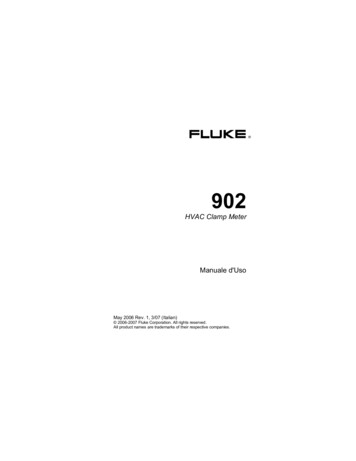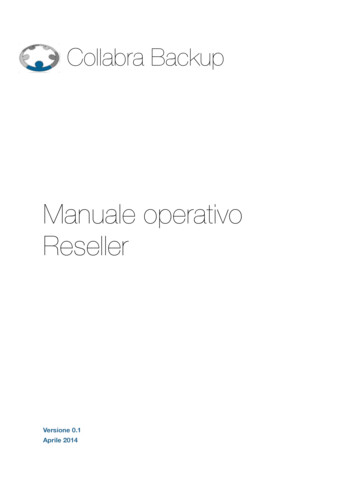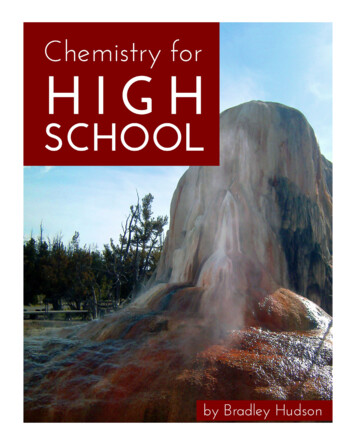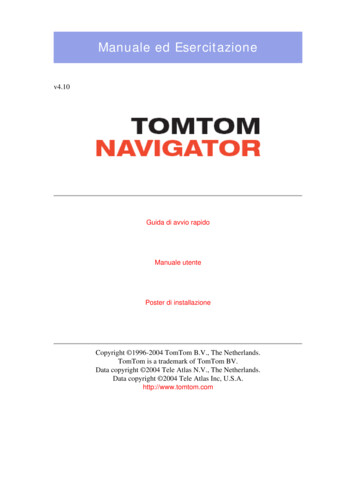
Transcription
Manuale ed Esercitazionev4.10Guida di avvio rapidoManuale utentePoster di installazioneCopyright 1996-2004 TomTom B.V., The Netherlands.TomTom is a trademark of TomTom BV.Data copyright 2004 Tele Atlas N.V., The Netherlands.Data copyright 2004 Tele Atlas Inc, U.S.A.http://www.tomtom.com
IntroduzioneVi ringraziamo per l'acquisto del sistema di navigazione TomTom Navigator. La presente Guida di avvio rapidocontiene istruzioni di base per l'utilizzo del programma TomTom Navigator. L'utilizzo di questa guida è da intendersidopo l'inserimento della scheda SD (Secure Digital) e il collegamento del ricevitore GPS.Se necessario, fare riferimento ad uno degli altri due documenti in dotazione:Poster di installazione Il poster contiene tutte le procedure per il montaggio e il cablaggio dell'hardware per lapreparazione del sistema al primo utilizzo.Il software è già installato sulla scheda SD. In caso fosse necessario installare softwarepersonalizzato, potete fare riferimento al manuale utente.Manuale utenteQuesta guida è inclusa nel CD-ROM e contiene istruzioni dettagliate per tutte le funzioni. Perinstallazioni personalizzate, potete fare riferimento anche a questo manuale.Capitolo 1Primo avvio dell'applicazioneUna volta collegato il ricevitore GPS e inserita la scheda SD, il programma viene avviato in maniera automatica. Alprimo utilizzo di TomTom Navigator, verrà richiesto di specificare la lingua di interfaccia:Sfiorare la lingua preferitaDopo aver selezionato la lingua, verrà richiesto di specificare alcune preferenze personali:
Sfiorare un punto qualsiasi dello schermo.Impostazione layout per utenti destri o manciniA questo punto è possibile scegliere se ad eseguire le operazioni saranno utenti destri o mancini. Impostando illayout per utenti mancini, i pulsanti e i controlli importanti verranno posizionati sul lato sinistro dello schermo. Diconseguenza, l'utente sarà in grado di effettuare le operazioni senza oscurare lo schermo. Per impostare l'utilizzo per utenti destri: sfiorare Sì.Per impostare l'utilizzo per utenti mancini: sfiorare No.Scelta dell'unità di misura per le distanze
1. Sfiorare un'opzione.2. Sfiorare FattoScelta del formato dell'ora1. Sfiorare un'opzione.2. Sfiorare Fatto.Scelta della voce
A questo punto è possibile scegliere la voce usata per le istruzioni di guida. Sono disponibili molti tipi di voce diversiin molte lingue diverse.1. Per scorrere le voci, sfiorare il pulsanteper procedere in avanti oppure il pulsantein senso inverso.2. Per ascoltare un campione della voce corrente, sfiorare il pulsante Test.3. Sfiorare Fatto per scegliere la voce corrente.per procedereDesignazione dell'indirizzo baseLa scelta di indicare un indirizzo "BASE" può rivelarsi molto utile. Per esempio, l'utente sarà in grado di pianificare ilrientro a casa con un unico tocco sullo schermo. Se si desidera specificare subito l'indirizzo base, sfiorare Sì.Se si desidera specificare l'indirizzo base in un secondo momento, sfiorare No.Se si sceglie Sì, sarà necessario effettuare quanto segue:
1.2.3.4.5.6.Inserire le prime lettere del nome della città base, sfiorando le lettere corrispondenti sulla tastiera.Nell'elenco visualizzato, sfiorare la città.Inserire le prime lettere del nome della via.Nell'elenco visualizzato, sfiorare la via.Inserire il numero civico.Sfiorare Fatto.Scelta del corretto ricevitore GPS1. Per scorrere i ricevitori GPS, sfiorare il pulsanteper procedere in avanti oppure il pulsanteprocedere in senso inverso.2. Quando viene visualizzato il ricevitore GPS corretto, sfiorare FattoBreve panoramicaper
A questo punto viene presentata una breve panoramica su TomTom Navigator, sotto forma di tutorial. Verrannospiegati i concetti ed i controlli più importanti. Saranno necessari solo pochi minuti.Al termine, il programma sarà pronto all'uso.Capitolo 2Pianificazione del primo itinerarioNella finestra principale di TomTom Navigator viene visualizzata la posizione corrente sulla mappa. Questainformazione viene trasmessa dal ricevitore GPS. Se quest'ultimo è spento, oppure non ha (ancora) individuato unaposizione sicura dai satelliti GPS, nella finestra principale verrà visualizzata l'ultima posizione conosciuta. Persottolineare il fatto che la posizione reale non è conosciuta, lo schermo verrà visualizzato in bianco e nero.La finestra principale quando la posizione GPS èsconosciuta (viene visualizzata l'ultima posizioneconosciuta)La finestra principale quando la posizione GPS èconosciuta, ma non è stata fornita ancora nessunadestinazione
La posizione corrente viene individuata dal segno.A. Per ingrandire l'immagine, sfiorare [ ] nell'angolo in alto a destra.B. Per ridurre l'immagine, sfiorare [-] nell'angolo in alto a sinistra.Per accedere al menu (che consente l'accesso a tutte le opzioni e le funzioni disponibili), sfiorare lo schermoapprossimativamente al centro.Il menuIl menu viene visualizzato sfiorando la finestra principale. Consente l'accesso a tutte le funzioni.Prima pagina del menuSeconda pagina del menu1. Per accedere a qualsiasi funzione, sfiorare l'icona corrispondente.2. Per visualizzare la pagina successiva, sfiorare il pulsante .3. Per tornare alla finestra principale, sfiorare Annulla.Pianificazione del primo itinerarioPer pianificare un itinerario dalla posizione corrente a un indirizzo specifico, effettuare quanto segue.1. Nel menu, sfiorare il pulsante Navigazione verso.A questo punto, viene richiesto di scegliere un tipo di destinazione. Alcune voci di questo menu potrebberoapparire inattive, poiché sono (momentaneamente) non disponibili.
2. Sfiorare il pulsante Indirizzo.3. Inserire le prime lettere del nome della città, sfiorando le lettere corrispondenti sulla tastiera. In genere, sonosufficienti poche lettere. Verrà visualizzato un elenco contenente le città corrispondenti alle iniziali digitate.Sfiorare la città desiderata.4. Inserire le prime lettere della via, finché non viene visualizzata nell'elenco. Quindi, sfiorare la via desiderata.
5. Inserire il numero civico e sfiorare Fatto. (Nota: se non viene inserito il numero civico, verrà richiesto discegliere un incrocio).A questo punto, TomTom Navigator è in grado di pianificare un itinerario dall'attuale posizione GPS alla destinazioneappena inserita. Una volta calcolato l'itinerario, sfiorare Fatto per tornare alla finestra principale.Nota: la pianificazione dell'itinerario non verrà avviata finché TomTom Navigator non avrà stabilito la posizionecorrente, operazione che richiede un segnale GPS valido. Se necessario, fare riferimento al poster di installazioneper informazioni sul collegamento del dispositivo GPS.Durante la guidaLa finestra principale risulterà simile a quella in basso:
Un percorso rosso scuro sulla mappa indica l'itinerario pianificato. L'angolo in basso a sinistra mostra l'indicazione di guida successiva: una freccia che segnala la direzioneda prendere e una distanza che indica quando farlo. Nella parte inferiore dello schermo viene indicato il nome della via che si raggiungerà se si seguel'indicazione corrente di guida.Nell'angolo in basso a destra vengono visualizzate le informazioni relative al viaggio:o l'ora correnteo l'ora prevista di arrivoo la distanza che separa l'utente dalla destinazioneo la velocità attualeo il tempo rimanente per raggiungere la destinazioneUna volta iniziato il viaggio, le istruzioni di guida vengono fornite a voce in anticipo. Se un'indicazione vocale dovessesfuggire all'attenzione dell'utente, è possibile sfiorare l'indicazione di guida (nell'angolo in basso a sinistra) per farlaripetere.Riepilogo dell'itinerarioSfiorando le informazioni sul viaggio (visualizzate nell'angolo in basso a destra della finestra principale), verràvisualizzato un riepilogo dell'itinerario a schermo intero:
La barra del titolo visualizza la destinazione e l'ora correnti. La mappa mostra l'itinerario completo. Sotto alla mappasono riportati il tempo totale del tragitto e la lunghezza dell'itinerario.La barra laterale mostra lo stato della batteria, la potenza corrente del segnale del satellite GPS, nonché longitudinee latitudine.Infine, il piccolo pulsante in basso mostra la versione dell'applicazione. Per visualizzare un elenco completo delle indicazioni dell'itinerario, sfiorare Itinerario.Per spostarsi sulla mappa dell'itinerario, sfiorare Mappa.Per ritornare alla finestra principale, sfiorare Fatto (oppure sfiorare un punto qualsiasi della mappa).Per maggiori informazioni sul segnale GPS, sfiorare la relativa barra laterale delle informazioni.Per maggiori informazioni sulla versione del software, sfiorare il relativo pulsante laterale.Inosservanza dell'itinerario pianificatoTomTom Navigator è molto flessibile. Se non si effettuano le istruzioni di guida proposte dal programma (per errore ointenzionalmente), TomTom Navigator si regolerà, praticamente all'istante, sulla nuova situazione. Continuerà aguidare l'utente verso la destinazione scelta a partire dalla posizione corrente, ricalcolando rapidamente il percorso.Capitolo 3Punti di interesseI punti di interesse (spesso abbreviati con "PDI") sono luoghi che possono rivelarsi utili, come ad esempioautorimesse, stazioni di servizio, hotel, ristoranti, ospedali, aeroporti e così via.Al momento della pianificazione di un itinerario, è possibile scegliere come destinazione un punto di interesse sitonelle vicinanze. È inoltre possibile chiedere al programma di mostrare o nascondere sulla finestra principale o sullamappa determinati PDI.Attivazione/disattivazione di punti di interesse particolari
Agendo sulle preferenze, è possibile specificare quali categorie di PDI sono di reale utilità per l'utente.1. Nel menu, sfiorare il pulsante Cambia preferenze.2. Sfiorare il pulsanteper avanzare alla pagina successiva.3. Sfiorare Attiva/disattiva PDI.4. Selezionare le categorie di interesse. Per selezionare o deselezionare una categoria è sufficiente toccarla.Tramite i pulsantiescorrere l'elenco oppure utilizzare la tastiera per cercare voci specifiche.5. Sfiorare Fatto.D'ora in poi, i punti di interesse relativi alle categorie selezionate verranno visualizzati sulle mappe.Mostrare/nascondere i punti di interesse Per nascondere i punti di interesse nella finestra principale, sfiorare Cambia preferenze.menu, quindi sfiorare Nascondi PDI Per visualizzare i punti di interesse nella finestra principale, sfiorare Cambia preferenzemenu, quindi sfiorare Mostra PDInelnel.Nota: verranno visualizzati solo i punti di interesse selezionati nelle preferenze.PreferitiTomTom Navigator consente all'utente di conservare un elenco di preferiti, cioè posizioni utilizzate frequentemente,come l'indirizzo dell'ufficio, della sede della società, degli amici, dei clienti più importanti, dell'hotel, e così via.Qualsiasi posizione può diventare un preferito.Per creare un preferito, sfiorare Aggiungi a preferitiVerrà richiesto di inserire un nome.nel menu.PreferenzeTomTom Navigator offre molte preferenze, cioè opzioni che consentono all'utente di modificare l'interfaccia in base alproprio gusto.Nel menu, sfiorare il pulsante Cambia preferenze.Nelle preferenze vi sono molte pagine che si consiglia di studiare e sfogliare a piacimento. Tuttavia, in questa Guidadi avvio rapido ci si limiterà alla descrizione delle opzioni più importanti, cioè quelle che probabilmente verrannousate più di frequente. Per informazioni su tutte le preferenze, fare riferimento al manuale utente presente nel CDROM.Attivazione/disattivazione dell'audioÈ possibile disattivare la voce che detta le istruzioni di guida. Dopo questa operazione, l'utente potrà guidare
basandosi esclusivamente sulle indicazioni visive dello schermo. Per ascoltare nuovamente le istruzioni di guida,occorre riattivare l'audio. Se l'audio è disattivato, durante la guida, nell'angolo in basso a sinistra dello schermo,apparirà l'icona.Nel menu, sfiorare il pulsante Cambia preferenze. Se l'audio è attivo, disattivarlo sfiorando il pulsante Disattiva audio Se l'audio è disattivato, attivarlo sfiorando il pulsante Attiva audio.Utilizzo di visione diurna e notturnaSolitamente, TomTom Navigator utilizza colori brillanti con molto contrasto, in modo da potere vedere chiaramente lamappa, anche con una luce solare molto forte. Quando è buio, potrebbe essere preferibile utilizzare colori adatti perla luce notturna. La mappa verrà visualizzata con colori tenui in modo da non interferire con la vista notturna.Nel menu, sfiorare il pulsante Cambia preferenze.Se si sta utilizzando la visione diurna, attivare la visione notturna sfiorando il pulsante Usa visione notturna.Se si sta utilizzando la visione notturna, attivare la visione diurna sfiorando il pulsante Usa visione diurna.Richiesta di un itinerario alternativoGli itinerari vengono calcolati in base al tempo impiegato per raggiungere le destinazione. In altre parole, TomTomNavigator calcola il percorso più rapido per arrivare a destinazione.Se, per qualche ragione, non si desidera utilizzare un itinerario particolare (ad esempio a causa di un ingorgostradale), è possibile richiedere un itinerario alternativo. In questo itinerario verranno indicate strade alternative e,probabilmente, si impiegherà un tempo maggiore. Può essere calcolato un numero infinito di percorsi alternativi,ognuno dei quali risulterà necessariamente più lungo e più dispendioso in termini di tempo rispetto al precedente.1. Nel menu, sfiorare il pulsante Trova alternativa 2. Sfiorare Calcola alternativa.L'itinerario alternativo viene così calcolato e visualizzato sullo schermo.Nota: questo menu offre anche opzioni per evitare blocchi stradali che potrebbero trovarsi più avanti sul percorso.Se si desidera ritornare all'itinerario originale (più rapido), sfiorare il pulsante Ricalcola originale.
Scorrere la mappaTomTom Navigator offre molte funzionalità che consentono all'utente di scorrere la mappa. Per effettuare questaoperazione, sfiorare il pulsante Scorri mappadell'itinerario.nel menu oppure sfiorare Mappa nella schermata di riepilogoSulla mappa sono presenti tutte le voci che solitamente si trovano su una normale mappa cartacea, ad esempio città,paesi, strade, vie, fiumi e laghi, punti di interesse (come stazioni di servizio, ristoranti e ospedali), e così via.Sono inoltre presenti elementi più dinamici e personalizzati, come ad esempio la posizione GPS, le posizioni preferiteo gli attuali punti di partenza e di arrivo.L'icona lampeggianterappresenta il cursore. Per posizionare il cursore in una determinata posizione, èsufficiente sfiorare un punto qualsiasi della mappa.Per aumentare o diminuire la scala della mappa, spostare su e giù il quadratino bianco che si trova a lato delloschermo. I dettagli della mappa si ingrandiranno (o ridurranno) relativamente alla posizione del cursore.Per spostarsi sulla mappa, è sufficiente sfiorare la mappa e trascinare il cursore.Pulsante FunzioneQuesto pulsante consente di cercare una posizione specifica per posizionarvi il cursore. Si utilizza perlocalizzare: un indirizzo; una delle posizioni preferite; la posizione base; una destinazione recente; un punto di interesse nelle vicinanze (es. un hotel o una stazione di servizio); l'attuale posizione GPS.
Il cursore è dotato di funzioni per la posizione ad esso relativa (la posizione indicata dall'iconalampeggiante). È possibile: calcolare un itinerario dalla posizione corrente alla posizione del cursore; trovare un punto di interesse vicino alla posizione del cursore; centrare la mappa intorno alla posizione del cursore; aggiungere ai preferiti la posizione del cursore.OpzioniIl pulsante delle opzioni consente di modificare le proprietà della mappa attualmente visualizzata. Adesempio, è possibile decidere di mostrare un numero maggiore o minore di vie o di nome di vie, oppure dimostrare o nascondere i punti di interesse o i preferiti.Sfiorando Mostra PDI nella finestra delle opzioni, è anche possibile mostrare o nascondere categoriespecifiche di punti di interesse.Sfiorando questo pulsante (che si trova nell'angolo in alto a destra dello schermo), la mappa verràricentrata intorno alla posizione GPS.FattoSfiorando questo pulsante si ritorna alla finestra principale.
IntroduzioneVi ringraziamo per l'acquisto del sistema di navigazione TomTom Navigator. Questo Manuale utente fa da riferimento perl'utilizzo del programma TomTom Navigator.Se necessario, fare riferimento ad uno degli altri due documenti in dotazione:Poster di installazioneIl poster contiene tutte le procedure per il montaggio e il cablaggio dell'hardware per la preparazione del sistema al primoutilizzo. Guida di avvio rapidoQuesto documento contiene le istruzioni di base e le istruzioni per il primo utilizzo del programma. Sommario1. Contenuto dello schermo1.1. La finestra principale1.2. Il menu1.3. Il riepilogo dell'itinerario1.4. Il browser della mappa1.5. La visualizzazione schematica2. Browser e posizioni2.1. Browser2.2. Scelta delle posizioni2.2.1 Scelta della posizione BASE2.2.2 Scelta di una posizione preferita2.2.3 Scelta di una destinazione recente2.2.4 Scelta della posizione GPS2.2.5 Scelta di un punto di interesse2.2.6 Scelta di un indirizzo3. Il menu3.1. Pianificazione di un itinerario da A a B3.2. Itinerari alternativi3.3. Le istruzioni di itinerario4. Le preferenze4.1. Utilizzo della visione notturna4.2. Disattivazione della visuale 3D4.3. Disattivazione della visuale di mappa4.4. Nascondere i PDI4.5. Disattivazione dell'audio4.6. Regolazione del volume4.7. Gestione dei preferiti4.8. Stato del GPS4.9. Cambio della mappa4.10. Attivazione/disattivazione dei PDI4.11. Regolazione dei colori della mappa4.12. Utilizzo della tastiera più grande4.13. Informazioni sul navigatore4.14. Visualizzazione dei nomi4.15. Sostituzione della posizione base4.16. Impostazione delle unità di misura decimali
4.17. Utilizzo del lay-out mancino4.18. Impostazione della velocità schematica4.19. Cambio della voce4.20. Cambio della lingua4.21. Appendice PDI5. Installazione5.1. Utilizzo del CD-ROM5.2. Requisiti per l'installazione5.3. Prima installazione di una mappa su TomTom Navigator5.4. (Re)Installazione di TomTom Navigator, delle voci e delle mappe5.5. Mappa Major Roads1. Contenuto dello schermo1.1. La finestra principaleLa finestra principale di TomTom Navigator è utilizzata per la navigazione fino alla destinazione scelta. La posizione correnteviene visualizzata sulla mappa tramite il ricevitore GPS. Se quest'ultimo è spento, oppure non ha (ancora) individuato unaposizione sicura dai satelliti GPS, nella finestra principale verrà visualizzata l'ultima posizione conosciuta. Per sottolineare ilfatto che la posizione reale non è conosciuta, lo schermo verrà visualizzato in bianco e nero.Indicatore di avviso di "Audiodisattivato"Istruzione successivaNome della strada successivaInformazioni sul percorsoIndicatore di velocità/distanzaPosizione GPS correntePulsante "Zoom avanti"Indicatore "Prossima autostrada"Pulsante "Zoom indietro"Il percorso rosso scuro indica l'itinerario calcolato. Le istruzioni di itinerario guideranno l'utente lungo questo percorso fino adestinazione.L'istruzione di guida successivamostra una freccia con la direzione da seguire e un indicatore di distanza (visualizzatonelle preferenze delle unità di misura delle distanze) dal punto designato per il cambio di direzione. Nella parte inferiore delloschermoviene indicato il nome della via che si raggiungerà se si segue l'indicazione corrente di guida. Se l'indicatore di"audio disattivato"non è visualizzato, l'istruzione di guida verrà accompagnata da un'indicazione vocale. Se necessario,utilizzare l'opzione di audio attivo nelle preferenze per attivare le istruzioni vocali.Per aumentare o diminuire la scala della mappa, sfiorare il pulsanteper aumentare o il pulsanteper diminuire lavisualizzazione relativamente alla posizione corrente. Questa funzionalità continua ad essere operativa quando risulta attivo
l'indicatore di "prossim
Il software è già installato sulla scheda SD. In caso fosse necessario installare software personalizzato, potete fare riferimento al manuale utente. Manuale utente Questa guida è inclusa nel CD-ROM e contiene istruzioni dettagliate per tutte le funzioni. Per installazioni personali